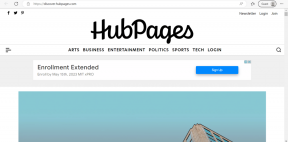როგორ დავიწყოთ პირადი დათვალიერება თქვენს საყვარელ ბრაუზერში
Miscellanea / / November 28, 2021
როგორ დავიწყოთ პირადი დათვალიერება თქვენს საყვარელ ბრაუზერში: თუ არ გსურთ ინტერნეტის დათვალიერებისას თქვენი კვალი და კვალი დატოვოთ, გამოსავალი არის პირადი დათვალიერება. არ აქვს მნიშვნელობა რომელ ბრაუზერს იყენებთ, შეგიძლიათ მარტივად იაროთ ინტერნეტში კერძო რეჟიმში. პირადი დათვალიერება საშუალებას გაძლევთ განაგრძოთ დათვალიერება თქვენს სისტემაში შენახული ლოკალური ისტორიისა და დათვალიერების კვალის გარეშე. თუმცა, ეს არ ნიშნავს, რომ ეს ხელს შეუშლის თქვენს დამსაქმებლებს ან ინტერნეტ სერვისის პროვაიდერს თვალყური ადევნონ თქვენ მიერ მონახულებულ ვებსაიტებს. ყველა ბრაუზერს აქვს საკუთარი პირადი დათვალიერების ვარიანტი სხვადასხვა სახელებით. ქვემოთ მოცემული მეთოდები დაგეხმარებათ დაიწყოთ პირადი დათვალიერება თქვენს ნებისმიერ საყვარელ ბრაუზერში.

შინაარსი
- დაიწყეთ პირადი დათვალიერება თქვენს საყვარელ ბრაუზერში
- დაიწყეთ პირადი დათვალიერება Google Chrome-ში: ინკოგნიტო რეჟიმი
- დაიწყეთ პირადი დათვალიერება Android და iOS მობილურებზე
- დაიწყეთ პირადი დათვალიერება Mozilla Firefox-ში: პირადი დათვალიერების ფანჯარა
- დაიწყეთ პირადი დათვალიერება Internet Explorer-ში: InPrivate Browsing
- დაიწყეთ პირადი დათვალიერება Microsoft Edge-ში: InPrivate Browsing
- Safari: დაიწყეთ პირადი დათვალიერების ფანჯარა
დაიწყეთ პირადი დათვალიერება თქვენს საყვარელ ბრაუზერში
ქვემოთ მოყვანილი მეთოდების გამოყენებით შეგიძლიათ მარტივად დაიწყოთ პირადი დათვალიერების ფანჯარა Chrome, Firefox, Edge, Safari და Internet Explorer-ში.
დაიწყეთ პირადი დათვალიერება Google Chrome-ში: ინკოგნიტო რეჟიმი
გუგლ ქრომი უდავოდ არის ერთ-ერთი ყველაზე ხშირად გამოყენებული ბრაუზერი მომხმარებლებს შორის. მისი პირადი დათვალიერების რეჟიმი ეწოდება "ინკოგნიტო რეჟიმი”. მიჰყევით ქვემოთ მოცემულ ნაბიჯებს Google Chrome-ის პირადი დათვალიერების რეჟიმის გასახსნელად Windows-სა და Mac-ში
1. Windows-ში ან Mac-ში თქვენ უნდა დააჭიროთ სპეციალურს მენიუ მოთავსებულია ბრაუზერის ზედა მარჯვენა კუთხეში – In Windows, ეს იქნება სამი წერტილი და ში მაკი, ეს იქნება სამი ხაზი.
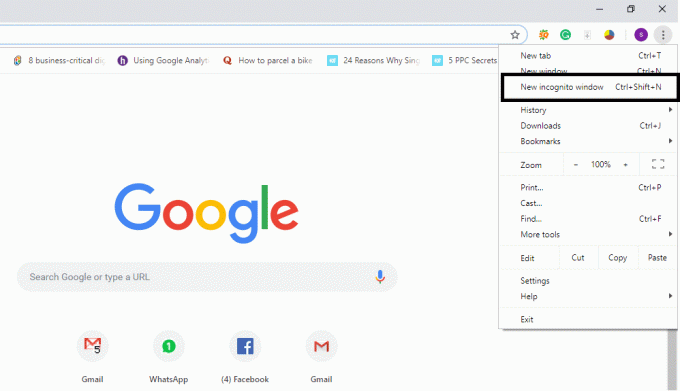
2. აქ თქვენ მიიღებთ ვარიანტს "ახალი ინკოგნიტო რეჟიმი”. უბრალოდ დააწკაპუნეთ ამ პარამეტრზე და მზად ხართ დაიწყოთ პირადი დათვალიერება.
ან
შეგიძლიათ პირდაპირ დააჭიროთ "Command + Shift + N” Mac-ში და ”Ctrl + Shift + N” Windows-ში პირადი ბრაუზერის პირდაპირ გასახსნელად.

იმის დასადასტურებლად, რომ თქვენ ათვალიერებთ პირად ბრაუზერში, შეგიძლიათ შეამოწმოთ, რომ იქნება ა კაცი-ქუდი ინკოგნიტო რეჟიმის ფანჯრის ზედა მარჯვენა კუთხეში. ერთადერთი, რაც ინკოგნიტო რეჟიმში არ იმუშავებს, არის თქვენი გაფართოებები სანამ არ მონიშნავთ მათ, როგორც დაშვებულს ინკოგნიტო რეჟიმში. გარდა ამისა, თქვენ შეძლებთ სანიშნეების მონიშვნას და ფაილების ჩამოტვირთვას.
დაიწყეთ პირადი დათვალიერება Android და iOS მობილურებზე
თუ იყენებთ ქრომის ბრაუზერს თქვენს მობილურში (iPhone ან Android), თქვენ უბრალოდ უნდა დააჭიროთ ბრაუზერის ზედა მარჯვენა კუთხეში სამი წერტილი ანდროიდზე და დააწკაპუნეთ სამი წერტილი ბოლოში iPhone-ზე და აირჩიეთ "ახალი ინკოგნიტო რეჟიმი”. ეს არის ის, რომ თქვენ შეგიძლიათ წახვიდეთ კერძო ბრაუზერის საფარით, რომ ისიამოვნოთ სერფინგით.

დაიწყეთ პირადი დათვალიერება Mozilla Firefox-ში: პირადი დათვალიერების ფანჯარა
Google Chrome-ის მსგავსად, Mozilla Firefox უწოდებს თავის პირად ბრაუზერს "პირადი დათვალიერება”. თქვენ უბრალოდ უნდა დააჭიროთ Firefox-ის ზედა მარჯვენა კუთხეში მოთავსებულ სამ ვერტიკალურ ხაზს (მენიუ) და აირჩიეთ “ახალი პირადი ფანჯარა”.

ან
თუმცა, თქვენ ასევე შეგიძლიათ წვდომა პირადი დათვალიერების ფანჯარაზე დაჭერით "Ctrl + Shift + P"Windows-ში ან"Command + Shift + P” Mac PC-ზე.
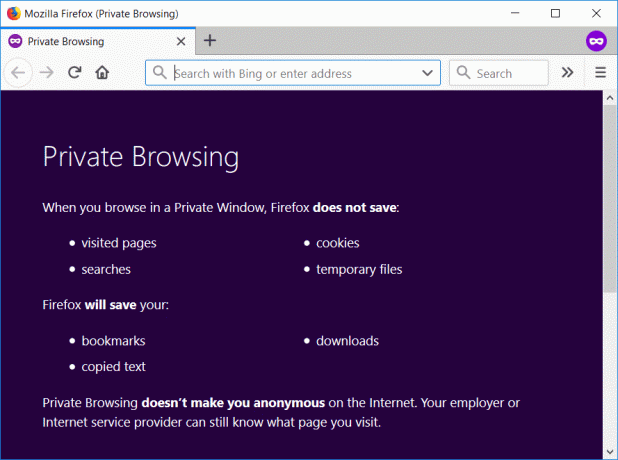
კერძო ფანჯარას ექნება ა იასამნისფერი ზოლი ბრაუზერის ზედა განყოფილებაში, მარჯვენა მხარეს კუთხეში გამოსახული ხატით.
დაიწყეთ პირადი დათვალიერება Internet Explorer-ში: InPrivate Browsing
თუმცა, ინტერნეტ გამომძიებელი პოპულარობა სუსტია, მაგრამ მაინც, ზოგიერთი იყენებს მას. Internet Explorer-ის პირადი დათვალიერების რეჟიმს ეწოდება InPrivate Browsing. პირადი დათვალიერების რეჟიმზე წვდომისთვის, თქვენ უნდა დააჭიროთ გადაცემათა კოლოფის ხატულას ზედა მარჯვენა კუთხეში.
ნაბიჯი 1 - დააწკაპუნეთ გადაცემათა კოლოფის ხატულა მოთავსებულია ზედა მარჯვენა კუთხეში.
ნაბიჯი 2 - დააწკაპუნეთ Უსაფრთხოება.
ნაბიჯი 3 - აირჩიეთ InPrivate Browsing.
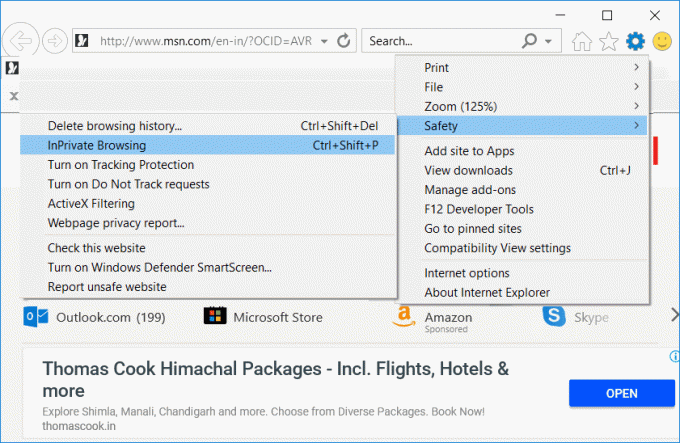
ან
შეგიძლიათ ალტერნატიულად შეხვიდეთ InPrivate ბრაუზერის რეჟიმში დაჭერით "Ctrl + Shift + P”.

მას შემდეგ რაც შეხვალთ პირადი დათვალიერების რეჟიმზე, შეგიძლიათ დაადასტუროთ ის შემოწმებით ლურჯი ველი ბრაუზერის მდებარეობის ზოლის გვერდით.
დაიწყეთ პირადი დათვალიერება Microsoft Edge-ში: InPrivate Browsing
Microsoft Edge არის Microsoft-ის მიერ გამოშვებული ახალი ბრაუზერი, რომელიც მოყვება Windows 10-ს. IE-ს მსგავსად, ამ შემთხვევაში, პირად დათვალიერებას ეწოდება InPrivate და მისი წვდომა შესაძლებელია იმავე პროცესით. ან დააჭირეთ სამ წერტილს (მენიუ) და აირჩიეთ ”ახალი InPrivate ფანჯარა”ან უბრალოდ დააჭირეთ”Ctrl + Shift + P” წვდომისთვის InPrivate Browsing Microsoft Edge-ში.

Მთელი ჩანართი იქნება ნაცრისფერი და ნახავთ"Კერძო” დაწერილია ლურჯ ფონზე ზედა მარცხენა კუთხეში პირადი დათვალიერების ფანჯარა.

Safari: დაიწყეთ პირადი დათვალიერების ფანჯარა
თუ იყენებთ Safari ბრაუზერი, რომელიც განიხილება როგორც პირადი დათვალიერების მიმწოდებელი, შეგიძლიათ მარტივად მიიღოთ პირადი დათვალიერება.
Mac მოწყობილობაზე:
პირად ფანჯარაზე წვდომა იქნება ფაილის მენიუს ოფციიდან ან უბრალოდ დააჭირეთ ღილაკს "Shift + Command + N”.
პირადი ფანჯრის ბრაუზერში მდებარეობის ზოლი ნაცრისფერი იქნება. Google Chrome-ისა და IE-სგან განსხვავებით, შეგიძლიათ გამოიყენოთ თქვენი გაფართოებები Safari-ის პირად ფანჯარაში.
iOS მოწყობილობაზე:
თუ იყენებთ iOS მოწყობილობას - iPad ან iPhone და გსურთ დაათვალიეროთ Safari ბრაუზერში პირად რეჟიმში, თქვენ ასევე გაქვთ შესაძლებლობა.
ნაბიჯი 1 - დააწკაპუნეთ ახალი ჩანართი ვარიანტი მითითებულია ქვედა მარჯვენა კუთხეში.
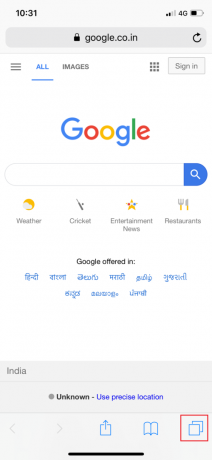
ნაბიჯი 2 - ახლა თქვენ იპოვით პირადი ვარიანტი ქვედა მარცხენა კუთხეში.

როდესაც პირადი რეჟიმი გააქტიურდება, მთელი დათვალიერების ჩანართი გადაიქცევა ნაცრისფერ ფერად.

როგორც შეგვიძლია შევამჩნიოთ, რომ ყველა ბრაუზერს აქვს პირადი დათვალიერების პარამეტრზე წვდომის მსგავსი გზები. თუმცა, არის განსხვავება, თორემ ყველა ერთნაირია. კერძო ბრაუზერზე წვდომის რამდენიმე მიზეზი შეიძლება იყოს და არა მხოლოდ თქვენი დათვალიერების ისტორიის კვალის ან კვალის დამალვა. ზემოაღნიშნული მეთოდების დაცვით, თქვენ შეგიძლიათ მარტივად შეხვიდეთ პირად დათვალიერების პარამეტრებზე ნებისმიერ ხსენებულ ბრაუზერში.
რეკომენდებულია:
- ვიდეო ფაილების შეკუმშვა ხარისხის დაკარგვის გარეშე [2019]
- გამოავლინეთ დამალული პაროლები ვარსკვლავის უკან ყოველგვარი პროგრამული უზრუნველყოფის გარეშე
- გამორთეთ სენსორული ეკრანი Windows 10-ში [GUIDE]
- დააყენეთ მაქსიმალური მოცულობის ლიმიტი Windows 10-ში
ვიმედოვნებ, რომ ზემოთ მოყვანილი ნაბიჯები სასარგებლო იყო და ახლა თქვენ შეგიძლიათ მარტივად დაიწყეთ პირადი დათვალიერება თქვენს საყვარელ ბრაუზერში, მაგრამ თუ თქვენ ჯერ კიდევ გაქვთ რაიმე შეკითხვები ამ გაკვეთილთან დაკავშირებით, მოგერიდებათ დაუსვათ ისინი კომენტარების განყოფილებაში.